Hướng dẫn cách sửa lỗi no bootable devices found
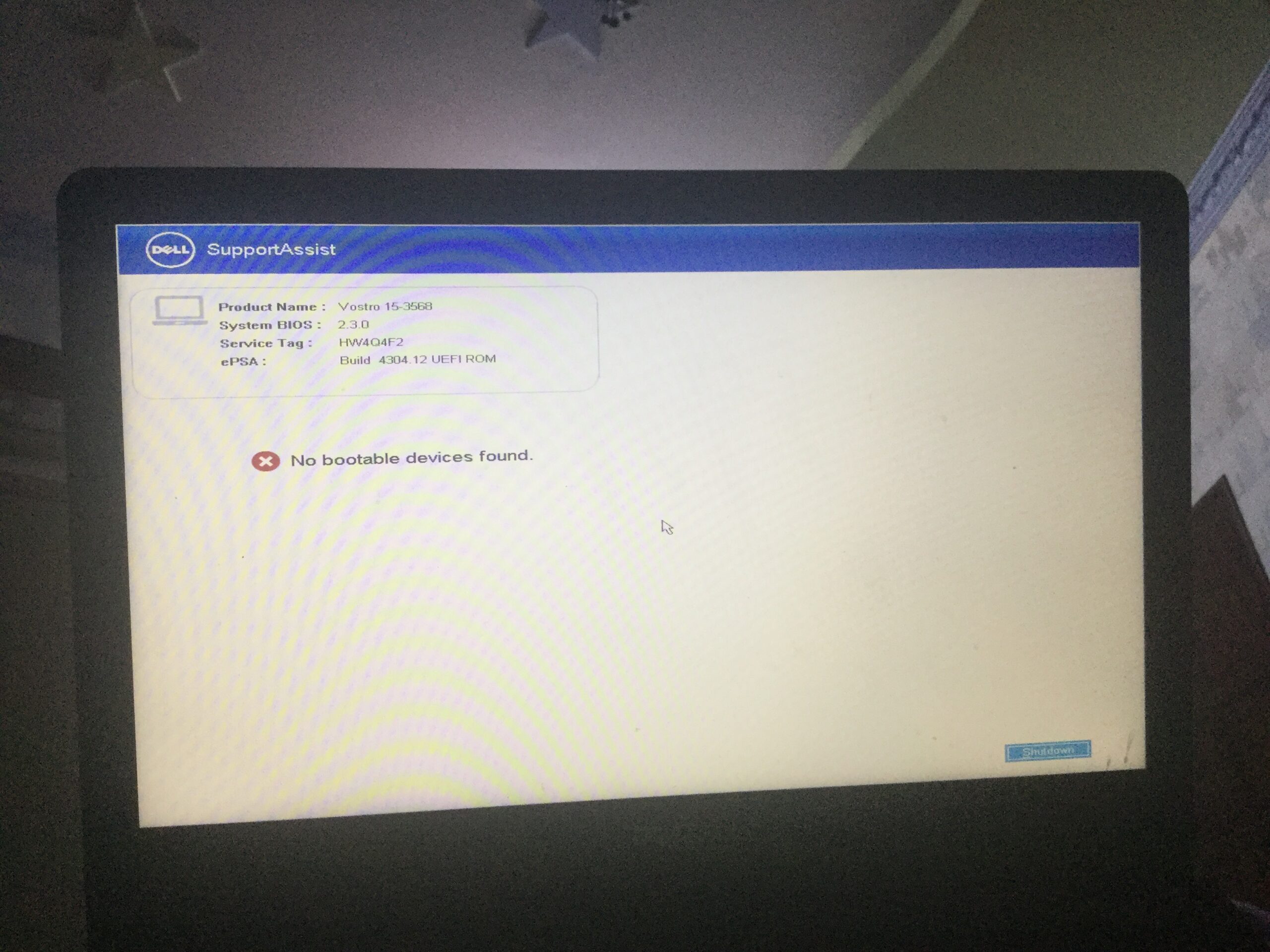
Có thể bạn quan tâm
Trong quá trình làm việc và sử dụng máy tính có lẽ chúng ta đã từng gặp phải lỗi no bootable devices found, lỗi no boot device not found là một trong những lỗi phổ biến trên máy tính, tình trạng này thường xảy ra khi chúng ta mới cài hệ điều hành hoặc thay đổi thiết vị mới. Tuy nhiên không phải ai cũng biết cách khắc phục lỗi no bootable devices found. Vậy cách khắc phục lỗi no bootable devices found được thực hiện như thế nào? Trong bài viết hôm nay mình sẽ hướng dẫn các bạn cách sửa lỗi no bootable devices found một cách nhanh chóng và hiệu quả nhất nhé.
Hướng dẫn cách sửa lỗi no bootable devices found
Nguyên nhân gây ra lỗi no bootable devices found
Trước tiên chúng ta cần tìm hiểu nguyên nhân dẫn đến lỗi này là do máy tính của chúng ta cài đặt sai chuẩn khởi động trong BIOS bởi lẽ đây chính là một dạng phần mềm tập hợp các hướng dẫn giúp cho máy tính của chúng ta hoạt động một cách bình thường. Do vậy để khắc phục thì chúng ta chỉ cần cài đặt đúng chuẩn khởi động phù hợp với thiết bị chúng ta đang sử dụng là được. Khi đó lỗi “Error, boot device not found” sẽ không còn xảy ra nữa sau khi phần mềm đã được tái lập.
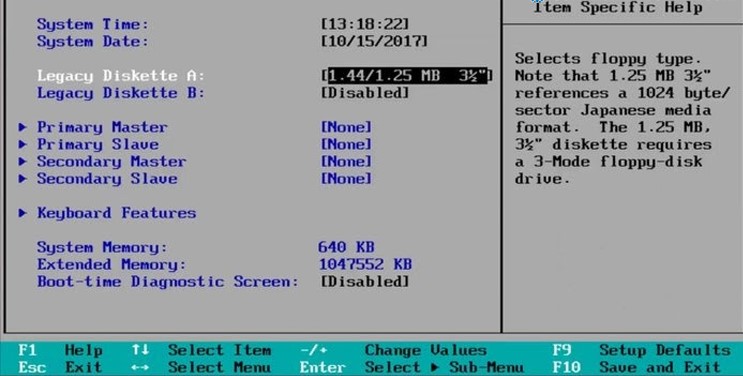
Cách sửa lỗi no bootable devices found
Biểu hiện của lỗi No boot device not found là khi chúng ta khởi động máy tính lên thì nó xuất hiện một dòng thông báo với nội dung như sau: No Boot Device Found. Press any key to reboot the machine.
Lỗi này rất phổ biến nhất là đối với các máy tính mới được cài đặt lại hoặc trong lần bạn khởi động đầu tiên khi chúng ta mới thực hiện cài lại win và để có thể khắc phục tình trạng này chúng ta hãy thực hiện các bước lần lượt như sau:
Cách 1:
Bước 1:Đầu tiên, chúng ta hãy khởi động máy tính nhấn phím F2 để truy cập vào BIOS của máy. Tuy nhiên hãy lưu ý rằng mỗi một hãng máy tính trên thị trường sẽ có những cách vào BIOS khác nhau vậy nên chúng ta sẽ phải tìm hiểu và thực hiện để mở BIOS của máy lên.
Bước 2:Tiếp đó, tại Menu Setting chúng ta hãy chọn thẻ General, nhấn chọn Boot Sequence rồi nhìn sang bên phải mục Boot List Options sẽ thấy máy đang ở chế độ Legacy như hình minh họa dưới đây:
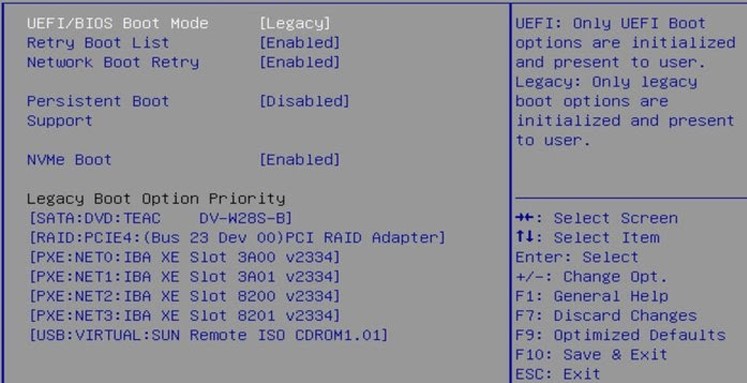
Bước 3:Tiếp theo chúng ta nhấn chuyển chế độ Boot của máy trong Boot List Options, trong trường hợp nếu ổ cứng của chúng ta đang ở định dạng là MBR theo chuẩn LEGACY. Ngược lại, trong trường hợp nếu ổ cứng của chúng ta đang ở định dạng GPT thì sẽ theo chuẩn UEFI thì chúng ta cần chuyển đổi sao cho phù hợp rồi nhấn Apply để lưu lại.
Hơn nữa BIOS không phải phần mềm duy nhất hỗ trợ máy tính khởi động, song song với nó còn có UEFI,…. Nếu như chúng ta muốn biết máy tính của mình đang hoạt động với ứng dụng nào thì chúng ta có thể tự hãy kiểm tra nhé.
Ngoài ra, chúng ta có thể h thay đổi thứ tự Boot để khắc phục lỗi này bằng các restart máy tính của mình và nhấn F2 hoặc DEL để vào trang thiết lập BIOS, tiếp đó nhấp vào mục Boot trong thiết lập tiện ích BIOS và hãy kiểm tra xem lệnh khởi động có chính xác hay không. Tong trường hợp nếu thứ tự không đúng, chúng ta hãy sử dụng “mũi tên lên & xuống” để di chuyển ổ đĩa làm thiết bị khởi động và cuối cùng nhấn F10 để lưu thay đổi.
Cách 2:
Ngoài ra chúng ta có thể khắc phục lỗi no bootable devices found bằng cách sử dụng Boot Load Default
Có thể là do máy tính của chúng ta đang để sai chuẩn BIOS lúc khởi động và cách đơn giản nhất là chúng ta cần reset thiết lập BIOS, sử dụng Menu thiết lập BIOS. Để truy cập menu thiết lập, chúng ta hãy khởi động lại máy tính và nhấn phím DEL hoặc phím F2.

Trên menu cài đặt BIOS, chúng ta tìm tùy chọn Reset và tùy chọn này có nhiều tên gọi khác nhau chẳng hạn như: Reset to default, Load factory defaults, Clear BIOS settings, Load setup defaults hoặc các tên gọi khác tương tự. Sau đó chúng ta sử dụng phím mũi tên để chọn tùy chọn Reset rồi nhấn Enter và chọn Yes để xác nhận hệ điều hành là xong.
Khi đó BIOS sẽ khôi phục trở lại thiết lập mặc định.
Một số lưu ý khi sửa lỗi no bootable devices found
Chúng ta vào bios của máy tính sẽ có các cách vào bios khác nhau tùy vào máy tính đang dùng sẽ có cách vào khác nhau ví dụ như :
- Đối với máy tínhSONY VAIO thì chúng ta sử dụng phím F2
- Đối với máy tínhHP – COMPAQlà Phím F10
- Đối với máy tínhACERlà phím F12
- Đối với máy tínhASUSlà phím ESC
- Đối với máy tínhLENOVO THINKPADlà Phím F1
- Đối với máy tínhDELLlà Phím F2
Qua bài viết trên đây có lẽ các bạn đã có thể nắm rõ được nguyên nhân và các cách khắc phục lỗi no bootable devices found cụ thể, hiệu quả và nhanh chóng nhất. Mình hy vọng rằng những chia sẻ trên đây của mình sẽ thực sự hữu ích đối với các bạn và chúc các bạn thực hiện thành công nhé.
